
どうも もちょです。
昨日に続き韓国語
今度はPCのキーボードをなんとかします。
ハングルは特殊なので、日本のキーボードと英字だけでなんとかできません。
ですが、断舎離をしている位なので、私、キーボード購入したくないです。。。。
なので今あるキーボードにシールはってごまかすことにしました。
ではやってにます。
まずはクロームブックの設定
キーボードをハングル対応させるには
簡単にchroomブックのヘルプページににかいてあります。
日本語、英語、韓国語に切り替えるので、さんこうにするのはこちらの説明ですね。複数言語になるのでこちらでしょうか。
キーボード言語を切り替える
複数のキーボード言語を追加した場合は、時刻の横のシェルフで言語を切り替えることができます。
1.右下の時刻を選択します。
2.設定 を選択します。
3.左側のパネルで [詳細設定] [言語と入力方法] を選択します。
4.[言語と入力方法] で [入力方法] を選択します。
5.[シェルフに入力オプションを表示] をオンにします。現在のキーボードの言語コードが時刻の横のシェルフに表示されます。
6.キーボードの言語コードを選択します。
7.[入力方法] ボックスで切り替え先の言語を選択します。
Chromebookヘルプ https://support.google.com/chromebook/answer/1059492?hl=ja
もじより視覚的に見たほうがわかりやすいと思うので画像でせつめい
まず 1.右下の時刻を選択します。 と書いてありますが、飛ばして
2.設定 を選択します。
そうすると設定がでるので
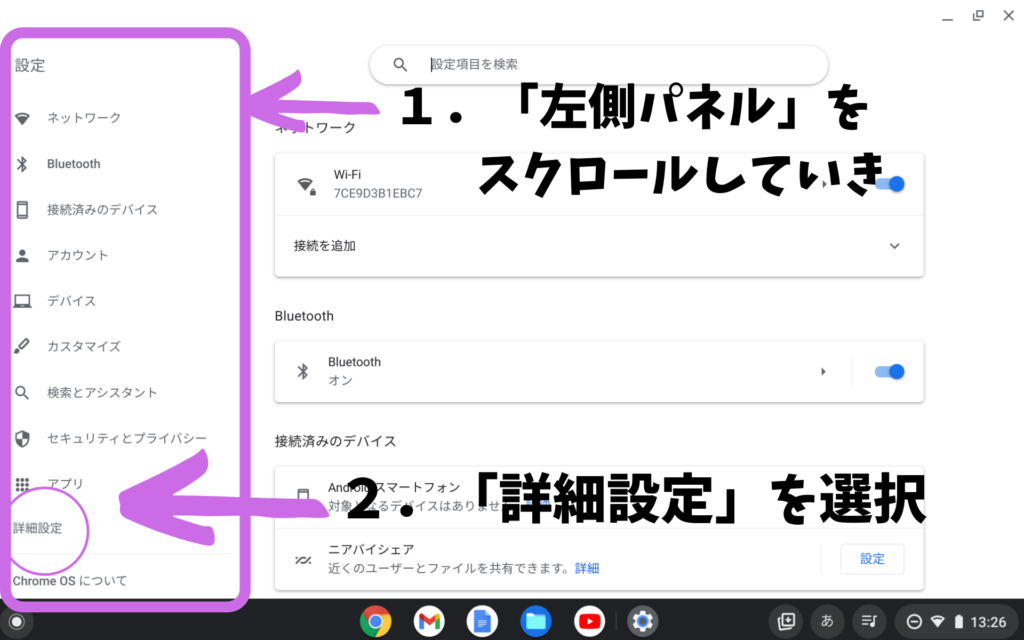
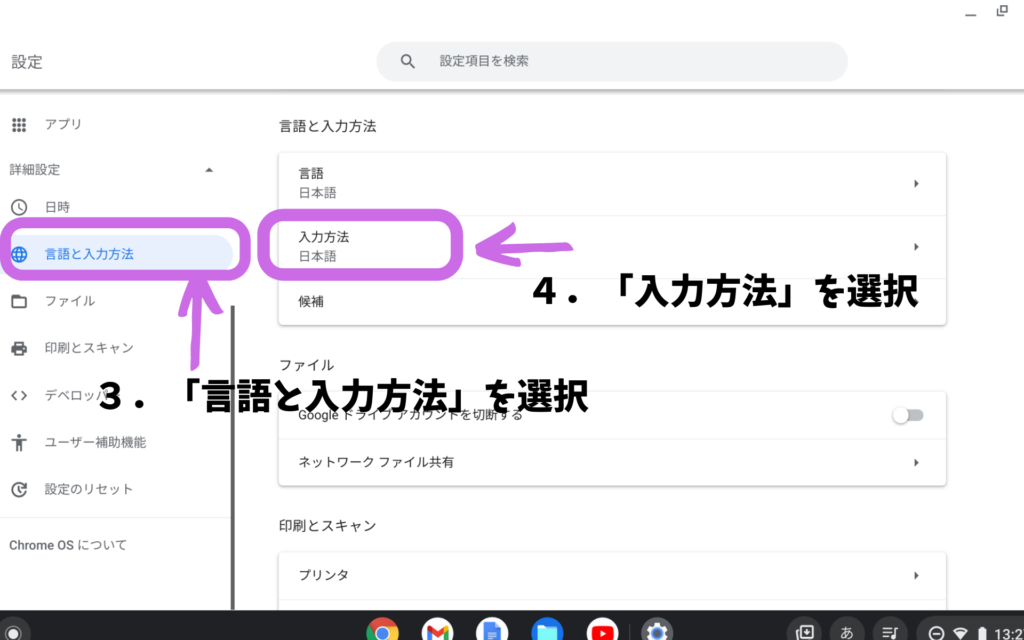
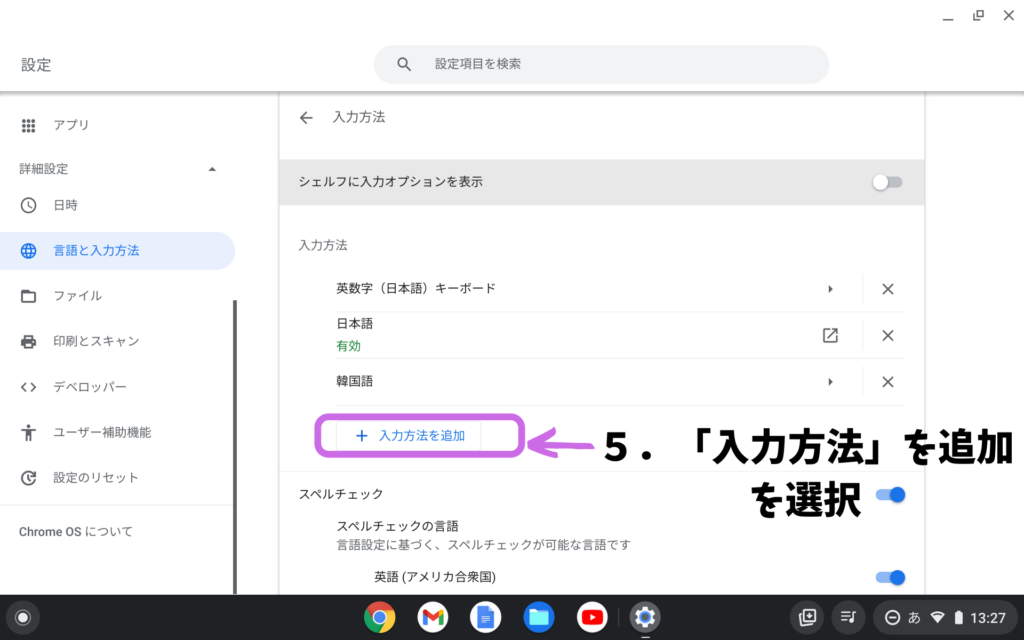
ここでわすれたのですが、
「シェルフに入力オプションを表示」もチェックしたほうがいいようです!
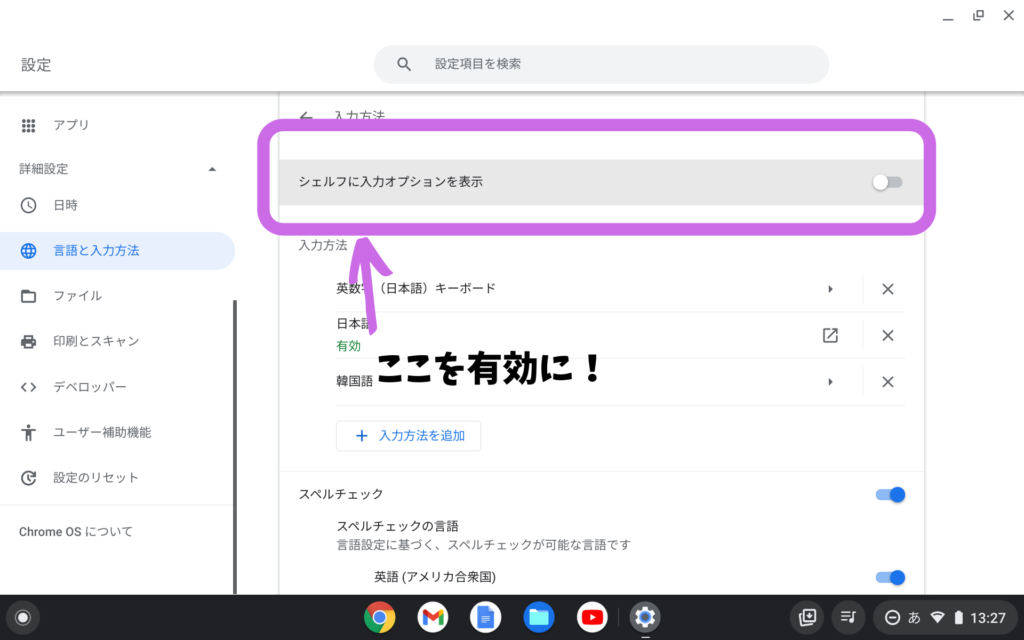
ここもチェックです!
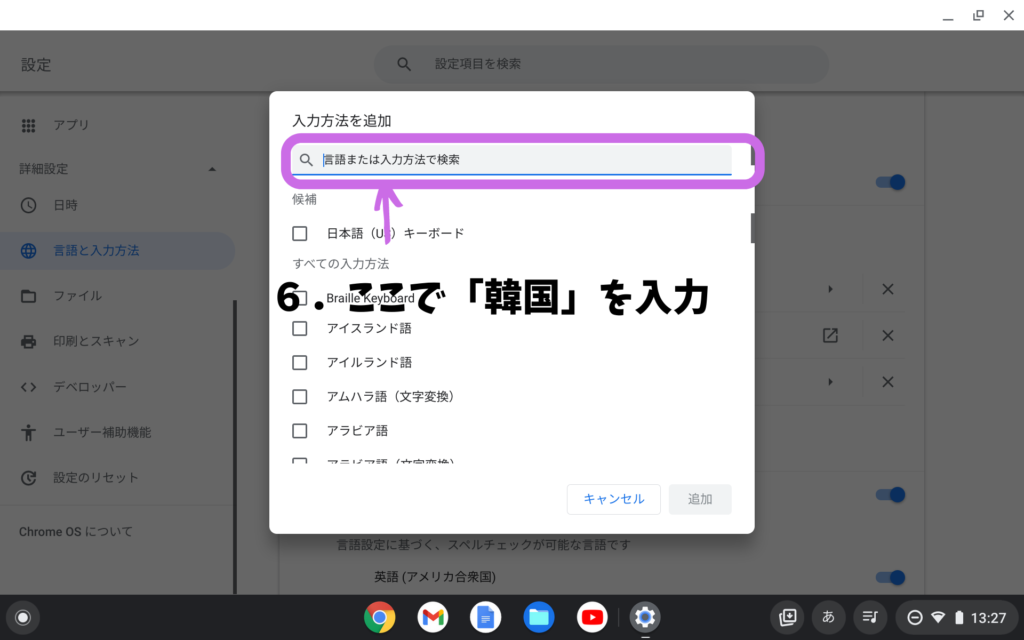
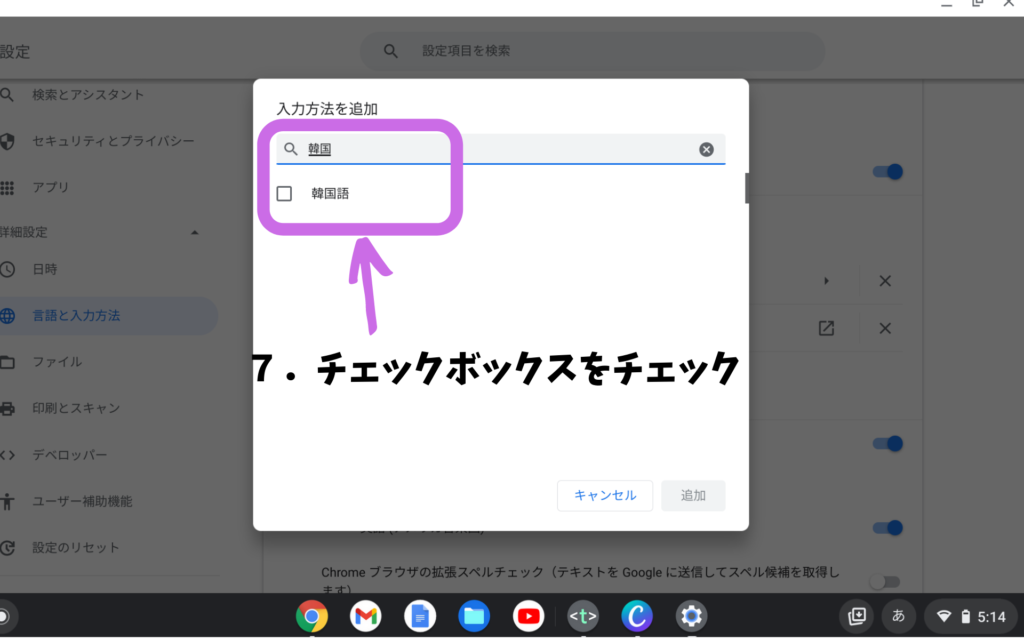
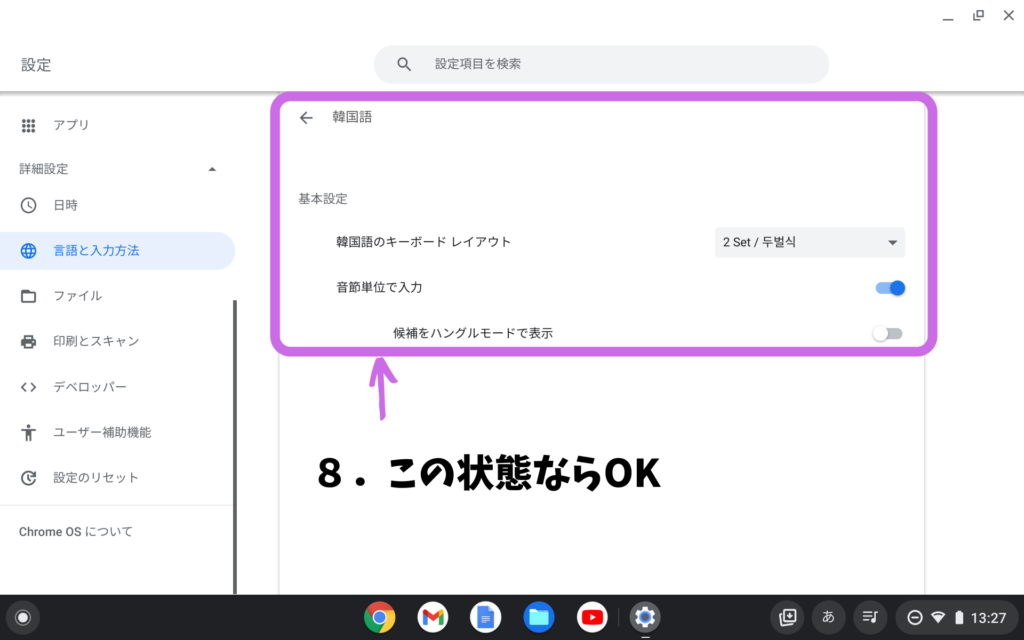
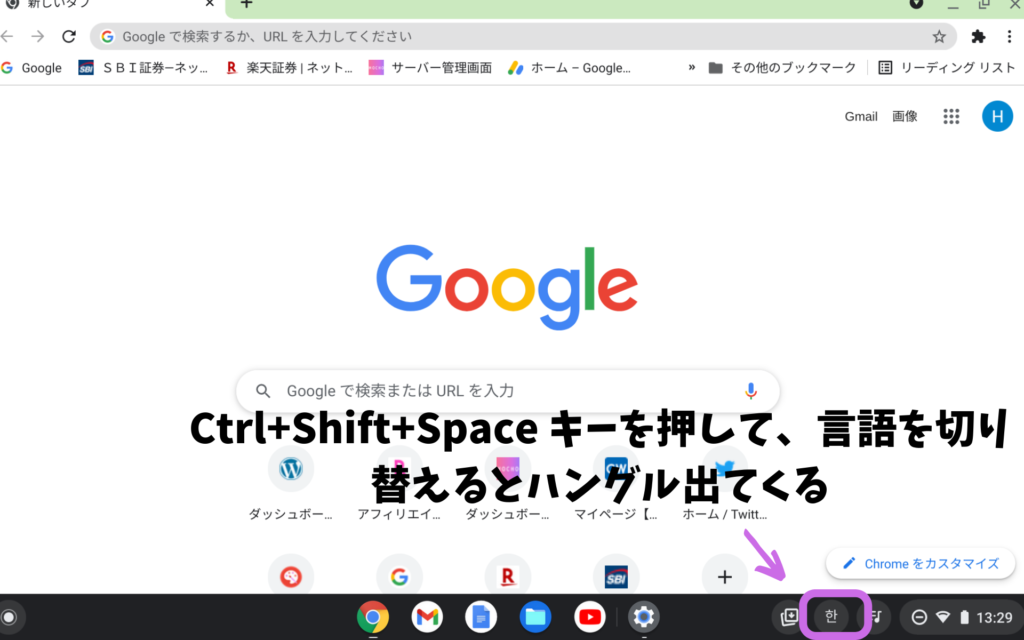
これは「シェルフに入力オプションを表示」もチェックしたので表示されます。
Chromebookの設定は異常です。
Ctrl+Shift+Space キーを押して、言語を切り替えることもできます。
元に戻すには、Ctrl+Space キーを押します。
設定はこれでOK!
次はキーボード!
キーボードを自力でなんとかする。
キーボードはハングルをシールで貼っていく事にしました。
これなら簡単でお金もかかりません。
我が家には白いペンが無かっったので、
とりあえずマスキングの小さい○シールを使いました。
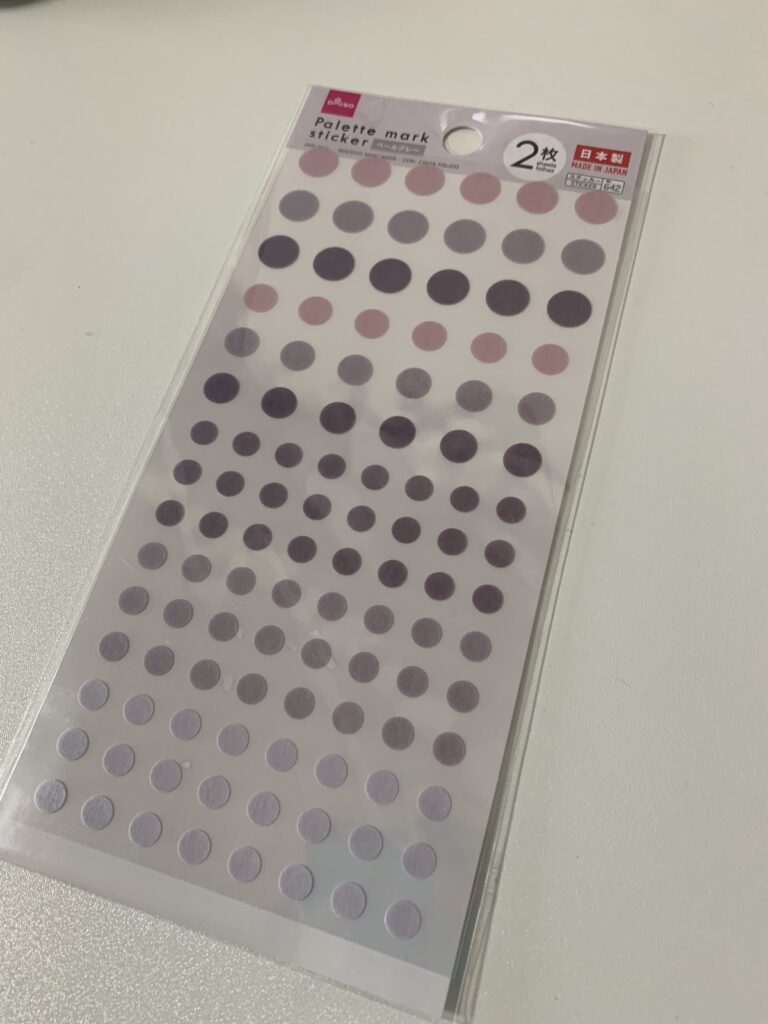
だいそーのこちらに
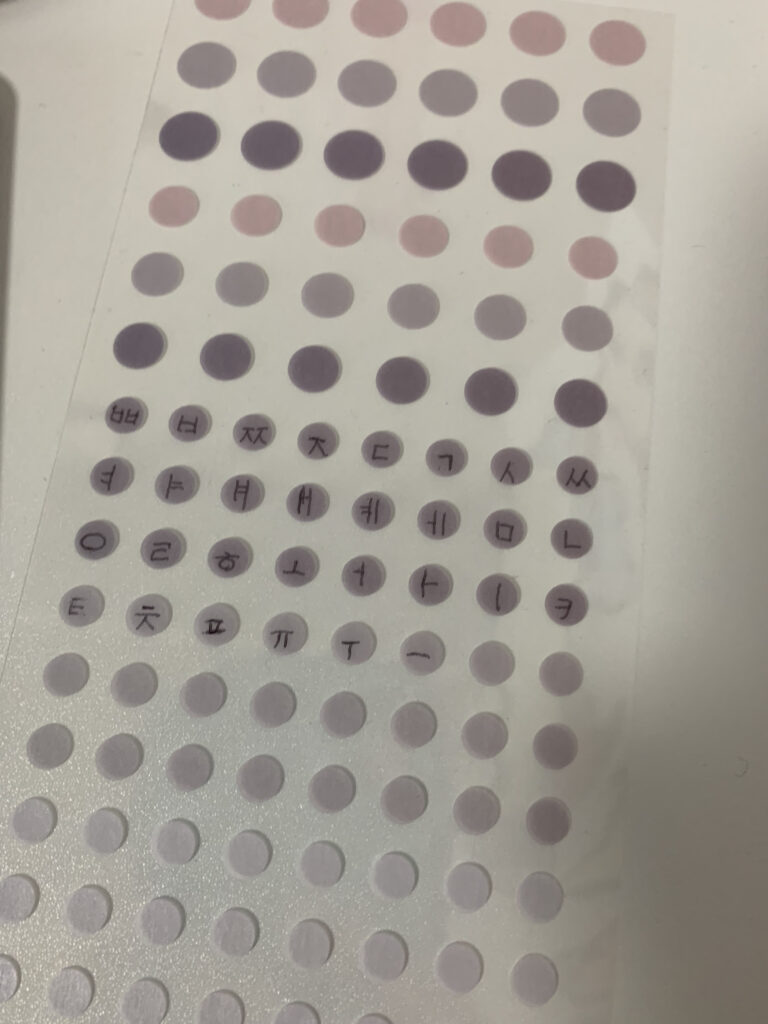
ハングルを書き込み
マスキングテープなので、ボールペンでかけるのがいいです。

これを貼っていきます。
指で貼ると思ったように貼れないのでピンセットを使いました。
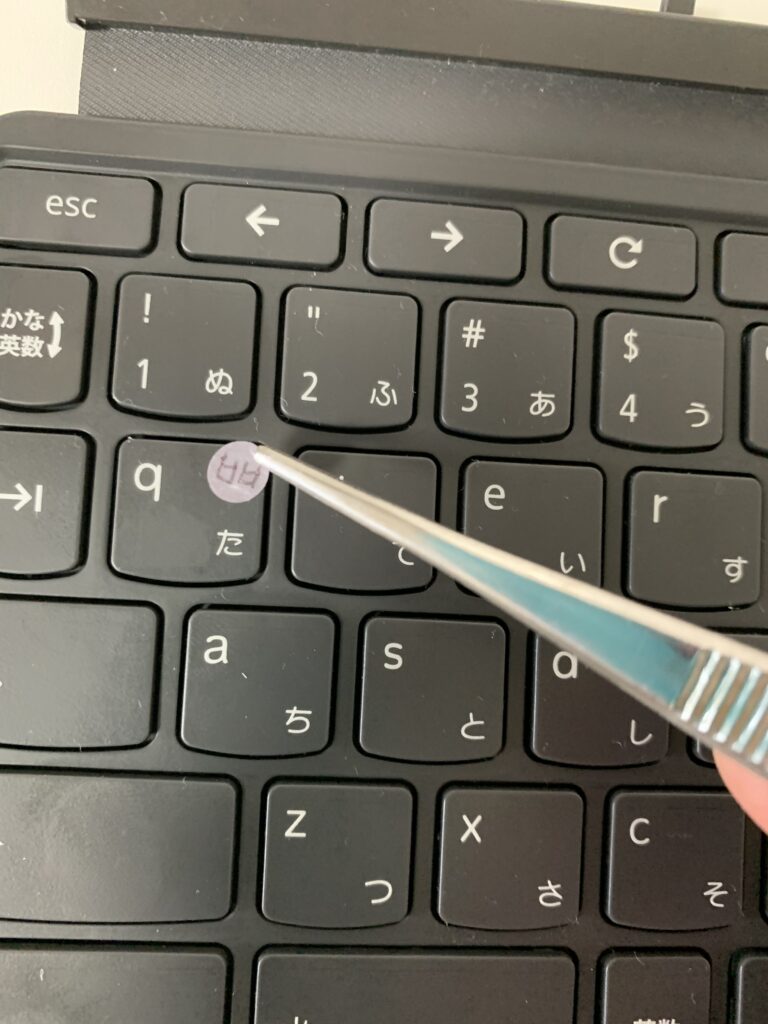
すべてはるとこんな感じです。

息子に本体を取られたのでキーボードだけになりますがこれで完成です!
キーボードの配置はgoogleで検索してそれを参考に貼っていきました。
とりあえず快適になりました!
これハングル入力の為にPC作業中にiPhoneで入力するという手間がはぶけました!
やったね!
お金をかけることなくハングル入力できるようになりますよ!
でもめんどくさい方には
シール売ってます。
もちろんキーボード購入もありです
楽天見てたらこれとかかわいいですね。
断舎離してなかったらうっかり購入してたかもです。
自作よりどちらもスタイリッシュではありますね。
設定自体は簡単ですよ!
ハングル入力にすぐできます!
PC苦手な方、参考にしてください!






コメント
ありがとうございます!
逆に、勝手にハングルに変換されるのを解除する方法はありますか?
例えば、
「おの」と打つ時に「おぬ」を通ると「오누루(おぬるん)」と出てきます。
これを解除する方法があれば教えていただきたいです (*・ω・)*_ _))ペコリン
コメントありがとうございます!
そして凄い遅いお返事で申し訳ないです。
すみません、勝手に変換という現象はについては
知らないです。
私はなった事が無いので。
再現も出来ず。
解決している事を祈ってます!